Интернет дээр вэб хуудсыг үзэх янз бүрийн хөтөч програмыг ашигладаг олон хэрэглэгчид өөрсдийн тусламжтайгаар янз бүрийн файл татаж авдаг. Үүний зэрэгцээ, татаж авсан мэдээллээ хэрхэн олох, устгах, өөрчлөх, өөрөөр хэлбэл интернетээс татаж авсан файлыг яг хаана хадгалахыг мэддэггүй хүн олон байдаг.
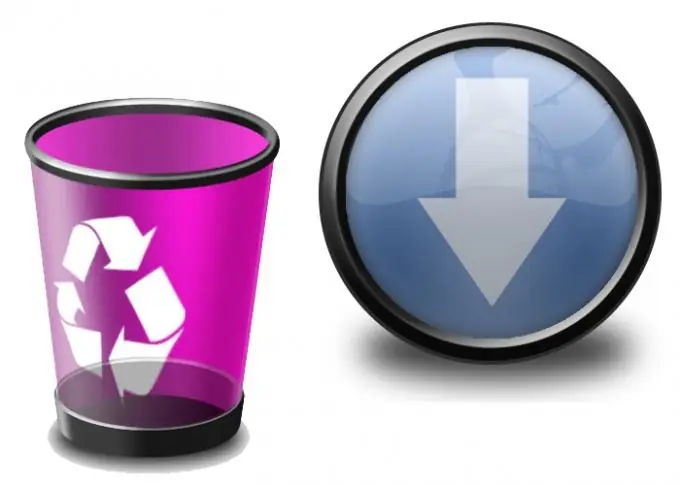
Зааварчилгаа
1-р алхам
Татаж авсан файлуудаа хадгалахын тулд хөтөч бүр анхдагч хавтас ашигладаг. Хэрэв та бүрэн хаягийг нь мэддэг бол энэ хавтсыг олоход хялбар байдаг. Хэрэв та суулгасан Windows хөтөч - Internet Explorer ашигладаг бол шаардлагатай файлыг интернетээс олж, "Татаж авах" холбоос дээр дарсны дараа "Хадгалах" цонх гарч ирэх бөгөөд үүнд та дурын хавтас сонгож болно. файлуудыг хадгалах. Хэрэв ямар нэгэн шалтгаанаар энэ цонх гарч ирэхгүй бол түр хугацаагаар файл хадгалах хаяг (C:) / Баримт бичиг ба тохиргоо / "Таны дансны нэр" / Орон нутгийн тохиргоо / Интернэтийн түр файлууд). Түр зуурын интернет файлууд хавтас нь бүх түр зуурын файлууд - зураг, медиа файл гэх мэтийг агуулдаг. Үүнийг оруулаад та хэрэгтэй файлуудаа Shift товч ба доош / дээш сум ашиглан сонгоод Delete товчийг дарж устгаж болно.
Алхам 2
Алдартай Opera хөтөч дээр цэсийг хадгалах цэсийг сонгоно (зүүн дээд буланд байрлах Opera дүрс)> Тохиргоо> Ерөнхий тохиргоо> Нарийвчилсан таб> Татаж авах зүйл. Анхдагч байдлаар энэ цэс нь C хаягийг агуулдаг: Documents and SettingsAdminMy баримт бичиг. Эндээс татаж авсан бүх файлыг хадгалах болно. "Browse" товчийг дарж та файл хадгалахад тохиромжтой хавтас сонгож болно. Хэрэв та татаж авсан файлуудаа энэ замын дагуу олж устгаж чадахгүй бол Opera файлуудыг хадгалах стандарт замыг ашиглаж болно C: Documents and Settings / _ Application DataOperacache. Энэ замыг Opera-ийн 10 хүртэлх хувилбаруудад ашигладаг. Хэрэв танд 11 хувилбар байгаа бол кэш (түр файлууд) хадгалах арга бол C: Documents and SettingsUserLocal SettingsApplication DataOperaOperacache юм. Энэ хавтсанд файлуудыг "tmp" өргөтгөлийн дор хадгалдаг бөгөөд зөвхөн устгах боломжтой.
Алхам 3
Mozilla Firefox хөтөч дээр файлуудыг хадгалах цэсийг дээд цэснээс> Tools tab> Options> General хэсгээс олж болно. "Browse" товчийг дарснаар та файл хадгалах аль ч тохиромжтой драйвер, фолдерыг сонгож болно. Нэг цонхонд та "Файл хадгалах хүсэлтийг үргэлж гаргадаг" гэсэн зүйлийг сонгож болно, энэ тохиолдолд татаж авахаасаа өмнө хөтөч файлыг аль фолдерт хадгалахыг үргэлж асуудаг. Анхдагчаар Mozilla түр файлуудыг C-д хадгалдаг. баримт бичиг ба тохиргоонууд хэрэглэгчийн нэр ApplicationDataMozillaFirefoxProfilesdovevr99.defaultCache. Файлуудыг програмын өргөтгөлийн хүрээнд хадгалдаг бөгөөд устгахаас бусад үйлдлийг хийх боломжгүй юм.






